
时间:2020-10-21 19:22:43 来源:www.win10xitong.com 作者:win10
有网友来反映说他用电脑的时候会遇到win10系统的情况,就前来向小编求助,要是你是一名才接触win10系统的用户,可能处理win10系统的问题的时候就不知道该怎么办了,那么这个win10系统问题该如何才能处理呢?方法肯定是有的,直接用下面这个步骤:1、首先打开浏览器在百度搜索框输入【扫描仪驱动】,选择通用版扫描仪驱动,也可以根据自己的扫描仪型号来下载相应的驱动。2、接着点击进入扫描仪驱动的下载界面,点击【下载当前驱动】就好了。下面我们一起来看看非常详细的win10系统的的教程。
扫描仪驱动怎么下载安装到win10系统:
第一步:首先打开浏览器在百度搜索框输入【扫描仪驱动】,选择通用版扫描仪驱动,也可以根据自己的扫描仪型号来下载相应的驱动。
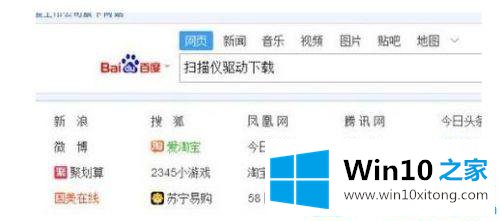
第二步:接着点击进入扫描仪驱动的下载界面,点击【下载当前驱动】。
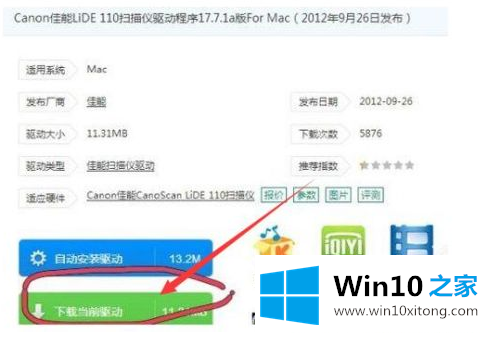
第三步:如下图所示,在下载任务界面直接点击【打开】。
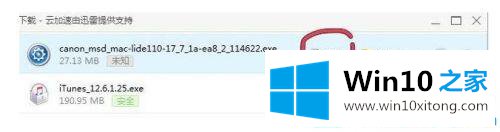
第四步:弹出一个安装驱动的安全警告窗口,不管管它,直接点击【运行】。
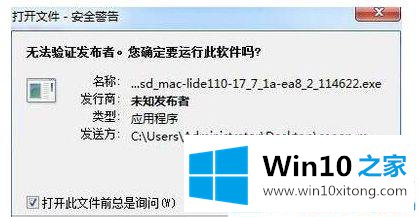
第五步:弹出以下窗口时,点击【开始】。
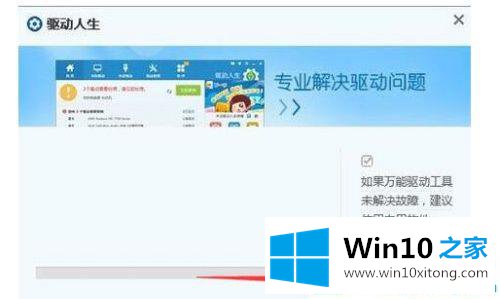
第六步:提示驱动程序安装完毕后,点击右上角的x关闭此界面。
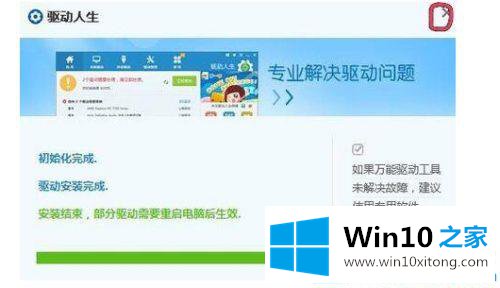
第七步:返回到win1064位系统桌面,点击安装好的驱动快捷图标,点击进入驱动软件。

第八步:现在把扫描仪插入电脑usb接口。在打开的驱动软件中点击驱动管理,然后点击【开始测试】,软件会自动与扫描仪连接!
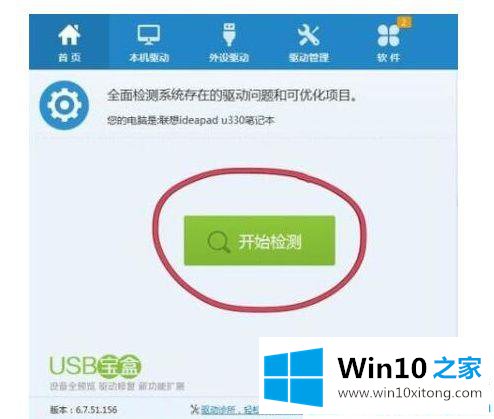
第一次使用打印机扫描仪的小伙伴们,可以参考下本文win10中扫描仪驱动的下载安装教程哦!
以上就是给大家描述的有关win10系统的教程,如果你也需要,可以试下上面所说的方法内容哦,我们很感谢各位对我们网站的关注,希望上面的文章对大家能够有所帮助。